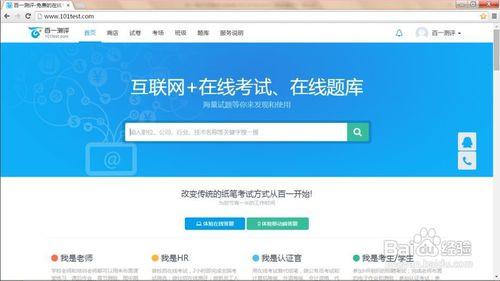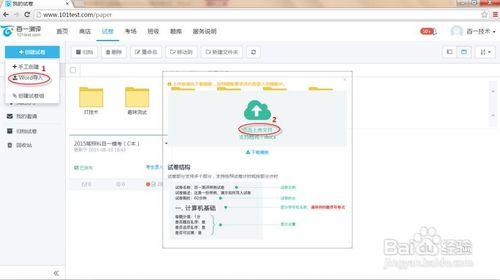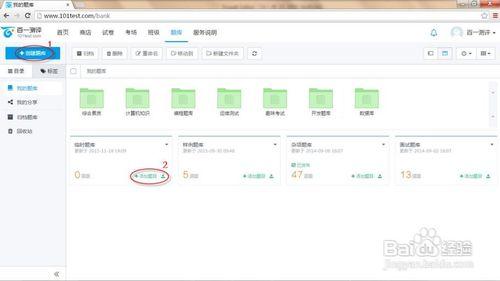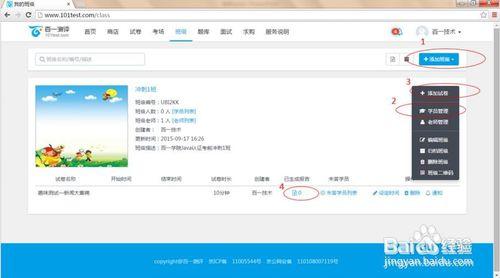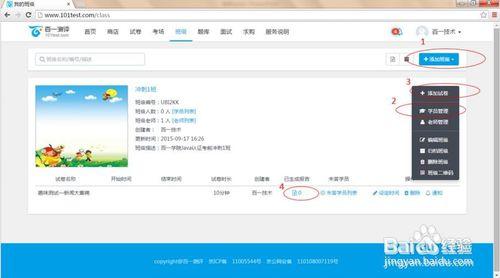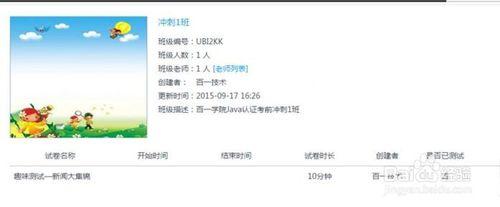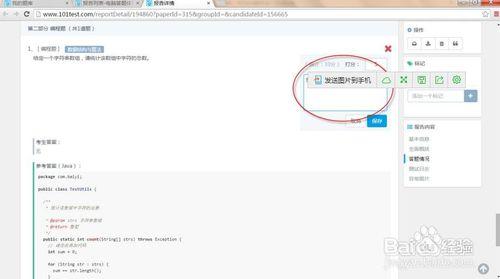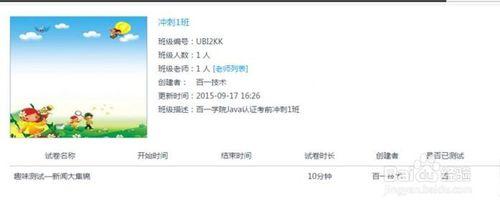老師們還在為每天早上收作業本,查誰沒交作業,批改麻煩苦惱嗎,這個帖子就是老師們的福利!
工具/原料
電腦
手機
網路
概述
都是從學生階段過來的,最頭疼的就是每天要寫家庭作業,揹著好多作業本回家,書包特別沉。久而久之就厭倦寫作業了。
現在可以換一個新花樣,一些作業學生可以不用揹回家,在電腦或者手機端完成,既省時又省力,學生有新鮮感;同時老師還減輕了負擔,不用每本批改,一下就可以看到每個人的成績還有誰沒交作業。
、使用 (百 )一 測評,可以在短時間內輕鬆完成試題錄入、組卷、排版等工作,並根據配置引數生成試卷和答案,避免教師每次考試時手工組卷及平時為學生組織練習時的重複勞動,以更多的精力投入到教學與科研中去。
如何組建
1登入介面
登入後,進入主介面如下:
下面按照組織培訓測驗需要的幾個步驟來逐步介紹:
1. 準備試卷
2. 建立班級
3. 佈置測驗
4. 檢視報告
準備試卷
兩種途徑準備試卷:1)使用word模板直接匯入試卷;2)先匯入題庫,再手工建立試卷。下面分別介紹如何操作。
一、 使用word模板直接匯入試卷
點選“試卷”選單,如下圖:
1. 點選“建立試卷”、“Word匯入”,彈出上傳檔案視窗;
2. 點選“上傳檔案”,選擇準備好的word試卷,匯入即可;
需要事先準備好試卷,word模板可以從上圖介面下載。
匯入試卷後,別忘記設定試卷的採集資訊和考試設定項,在試卷卡片右上角的下拉選單。
二、 先準備題庫和題目,再手工建立試卷
點選主頁上“題庫”,進入題庫和題目管理介面如下。
1. 點選“+建立題庫”建立一個空題庫,題庫名稱自定義。
2. 點選“新增題目”,根據頁面提示逐個編輯並儲存題目;或者,點選右邊的匯入鍵,使用word檔案匯入題目。
匯入了題目後,點選“試卷”選單,在建立試卷的選項中點選“手工建立”,根據介面提示建立試卷、把題目加入試卷。同樣,需要設定試卷的採集資訊和考試設定。
2 建立班級
班級(群)用於組織確定的群體經常性的練習或測試。點選主頁上選單“班級”進入班級頁面如下:
1. 點選“新增班級”,建立一個班級,建立時可以選一個圖片作為班級標識。
建立成功後,會顯示班級二維碼,可以將此二維碼分享出去,其他人掃碼加入班級。
2. 學員管理:可以通過excel匯入學員(如果沒有帳號會自動建立);從列表中踢出學員。
其他考官登入後,可以通過名稱、編號或描述搜尋班級,申請加入。得到批准後即進入班級老師列表,具有了佈置測驗、檢視報告的許可權。
3 佈置測驗
見下圖操作步驟3。
佈置練習或測驗,即將準備好的試卷新增進來,設定允許作答的時間段。學員登入後就會有訊息提醒來作答。
4 檢視報告,人工判分
見下圖操作步驟4
點選報告數進入報告列表頁,即可檢視學員的成績。點選開啟一份報告檢視詳情,在詳情頁可以對需要人工判題(如問答題、非機器判題的程式設計題)的題目進行打分。如下圖:
學員操作
加入班級
如果考官已經匯入了學員帳號,那麼此步驟可以跳過。
學員需要先註冊賬號,然後
1) 微信掃描考官分享的班級二維碼,加入班級;
2) 或者,登入電腦端頁面,點選“班級”選單,通過班級名稱、編碼搜尋到班級,加入班級。
參加測驗
如圖,點選“去答題“即進入答題。
注意事項
老師的好幫手~ 百一測評